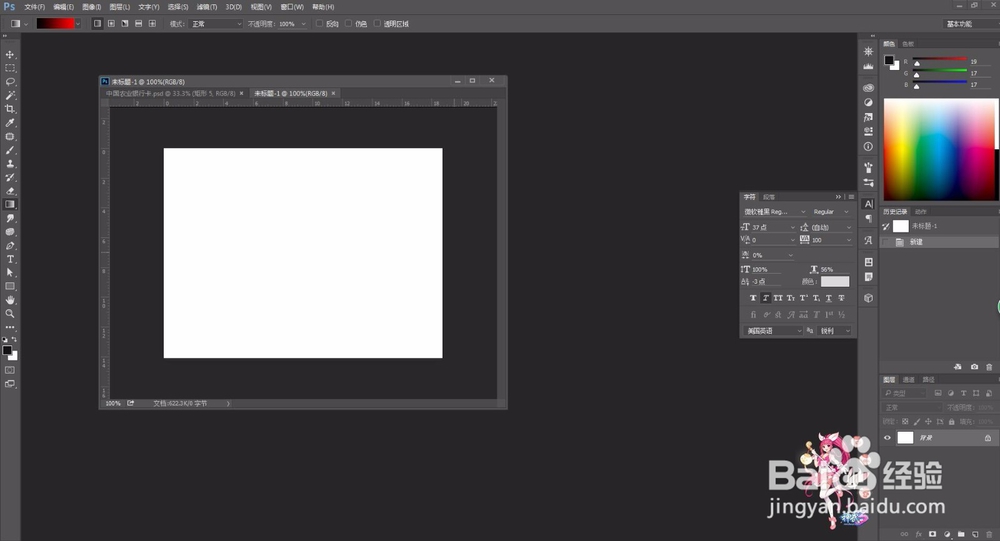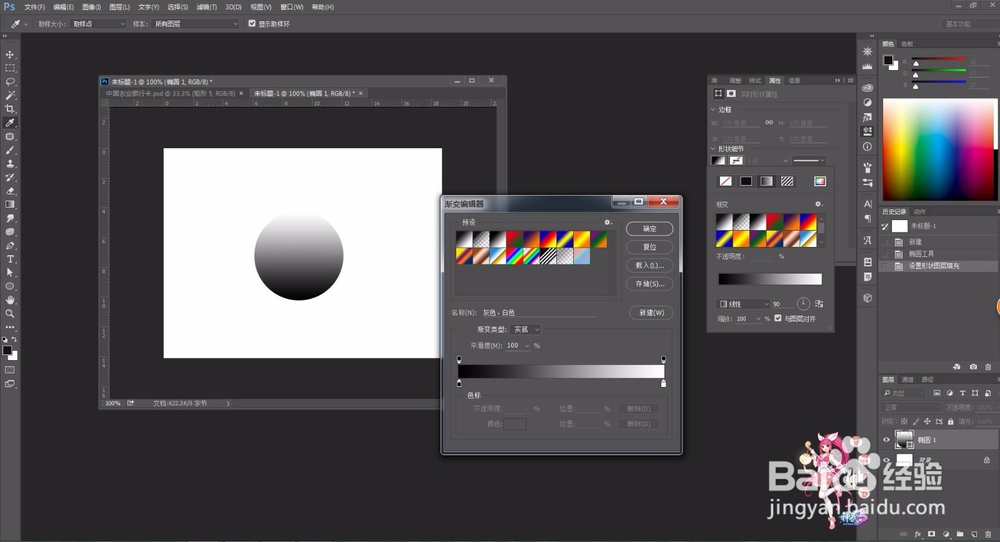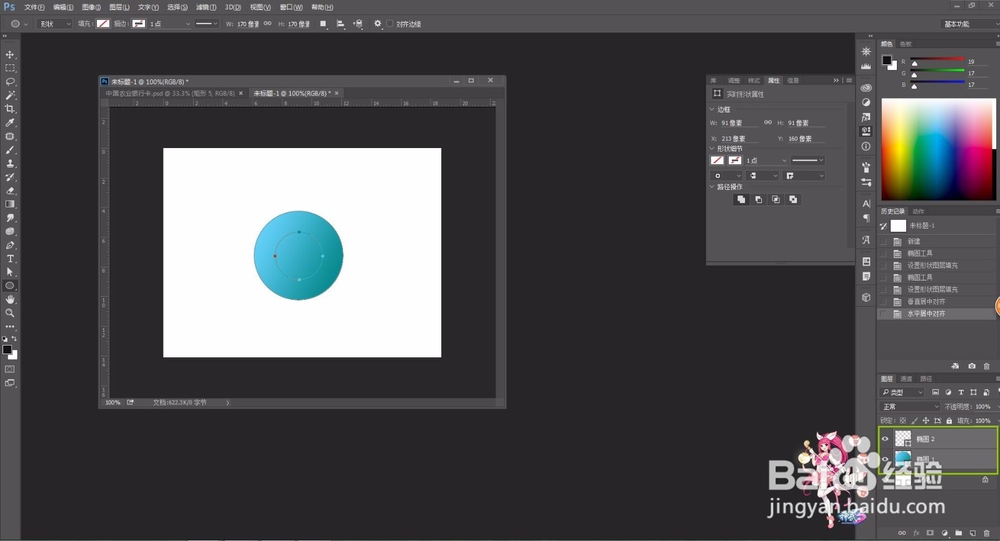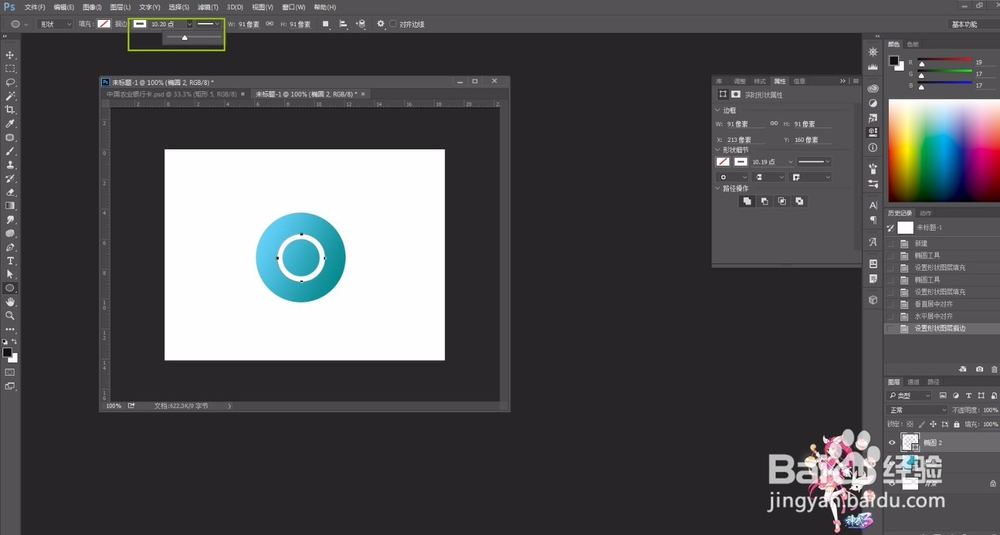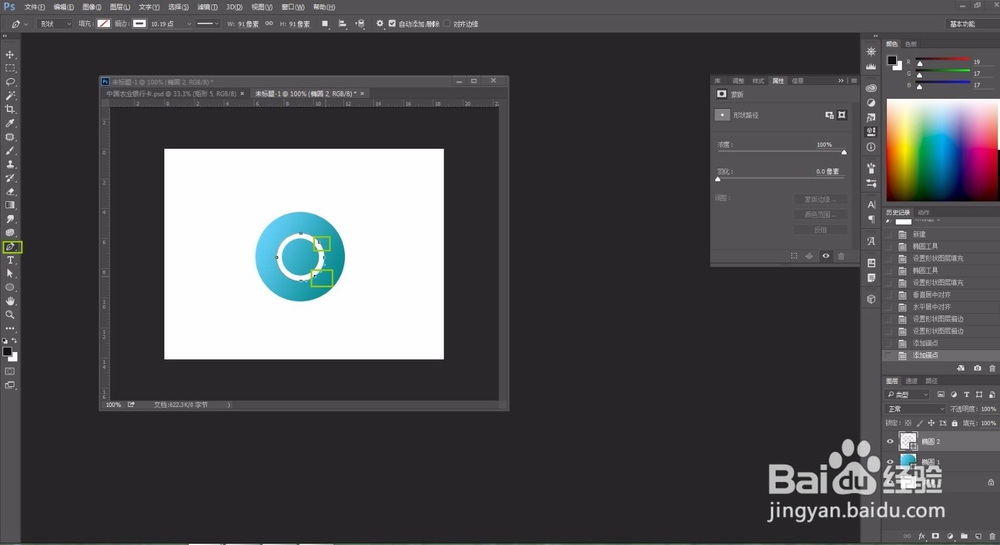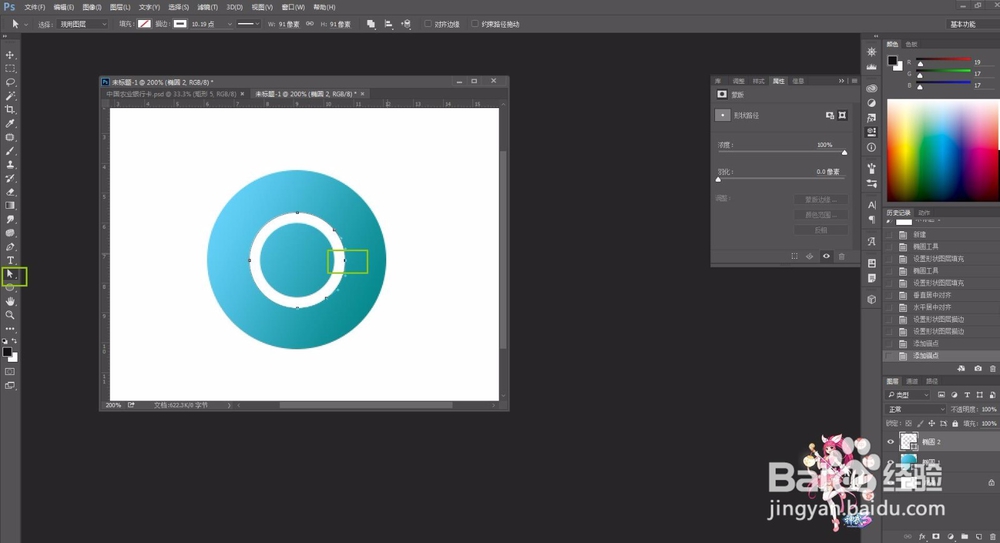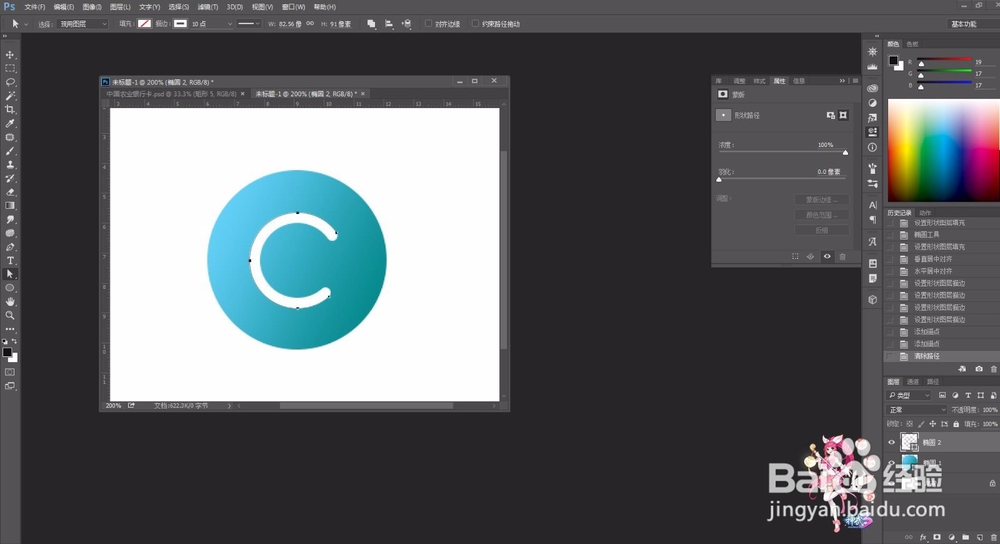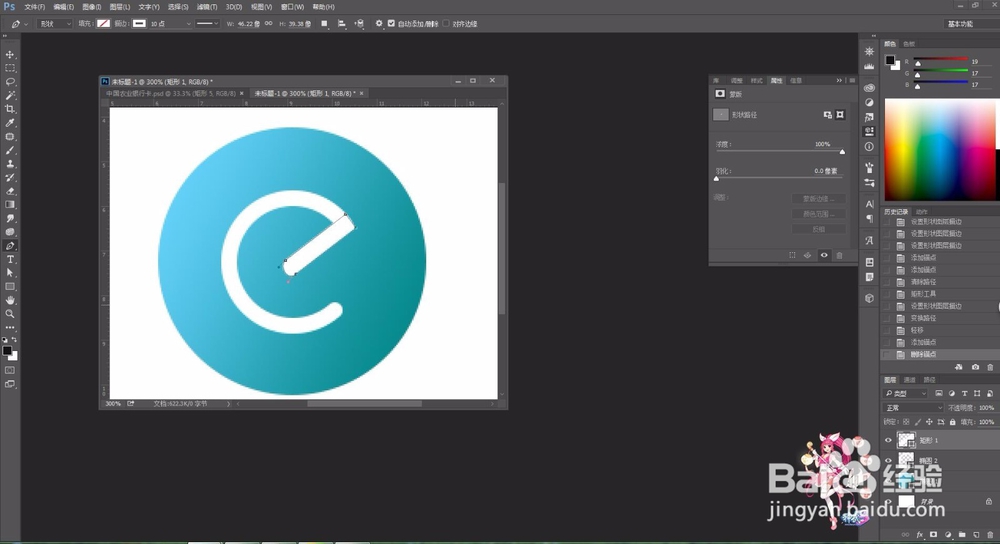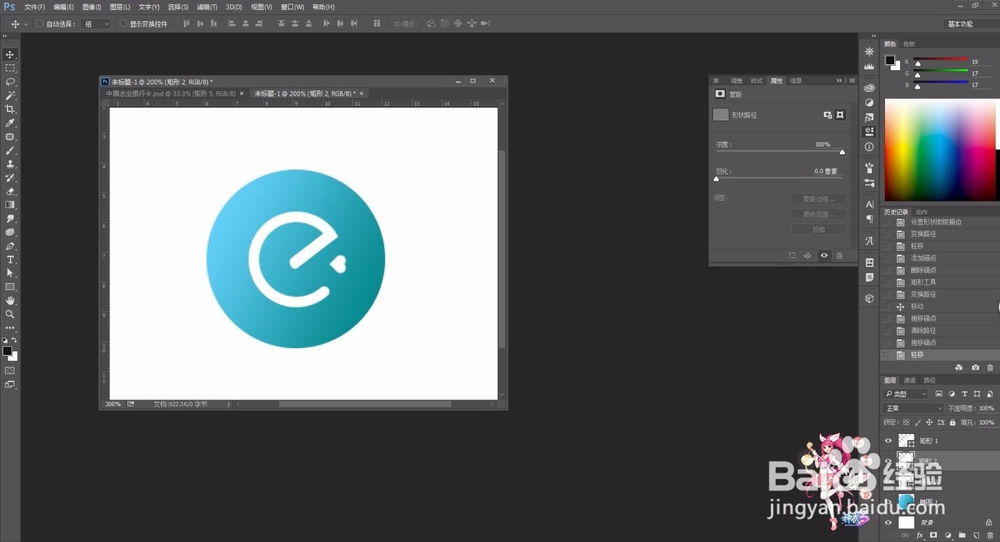ps绘画饿了么图标
1、新建图层Ctrl+n
2、形状工具画圆,填充渐变色
3、浅蓝亮色到蓝暗色渐变
4、椭圆工具画圆,去掉填充色,描边10白色,居中对齐
5、钢笔工具添加锚点
6、选择工具选择锚点,delete删除
7、得到下面的弧形
8、矩形工具画矩形,Ctrl+t自由变换,给下面中间添加锚点,拉出弧度,得到e
9、矩形工具按住shift画正方形,旋转45度,选中右边锚点delete删除得到心
10、为图层添加图层效果,填充黑色效果如下
声明:本网站引用、摘录或转载内容仅供网站访问者交流或参考,不代表本站立场,如存在版权或非法内容,请联系站长删除,联系邮箱:site.kefu@qq.com。
阅读量:78
阅读量:82
阅读量:45
阅读量:46
阅读量:62